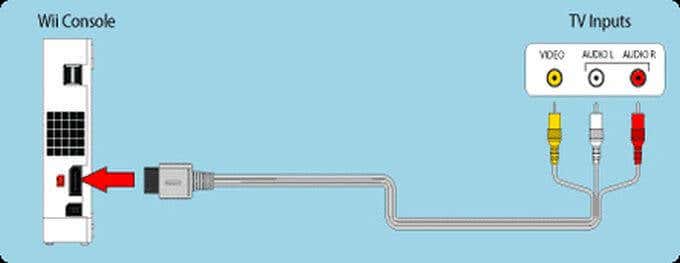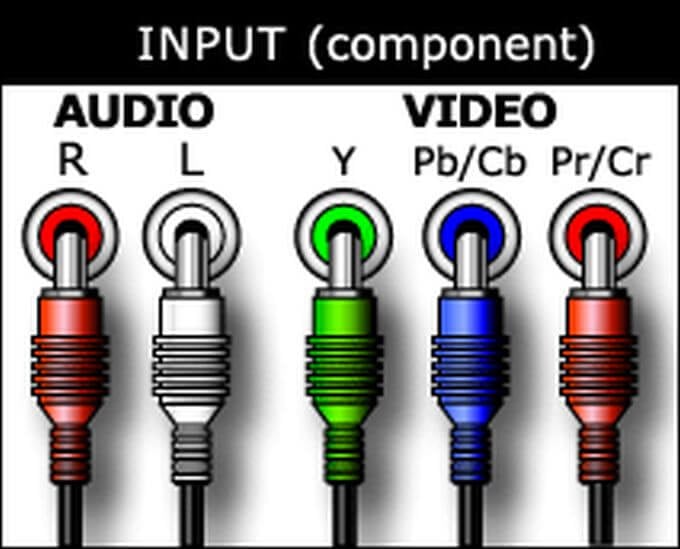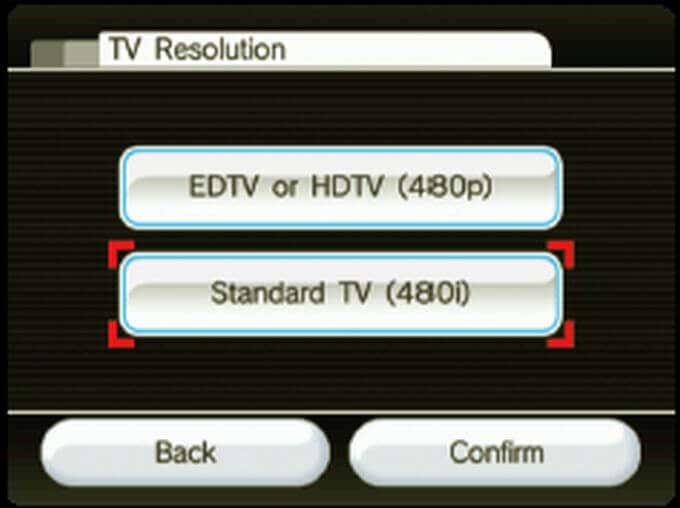- Как подключить Nintendo Wii к любому телевизору
- Подключение Wii к телевизору с помощью AV-кабелей
- Подключение Wii к телевизору с помощью компонентных кабелей
- Подключение Wii к телевизору через HDMI
- Подключение Wii к телевизору с помощью разъема SCART
- Подключение Wii к любому телевизору
- Wii компонентный кабель или hdmi
- Wii2HDMI — переходник с Wii для современных телевизоров с HDMI
- Итого
- Wii компонентный кабель или hdmi
Как подключить Nintendo Wii к любому телевизору
Wii была одной из самых популярных домашних консолей всех времен. Он вышел в 2008 году и имеет AV-разъемы для подключения консоли Wii к телевизору. Однако более новые телевизоры с множеством различных типов подключения могут вызвать у вас большую путаницу, если вы захотите играть на своем Wii на нем.
Независимо от того, какой тип телевизора вы используете, скорее всего, есть способ подключить к нему Wii. Возможно, вам просто нужно найти кабели другого типа, чем у вас уже есть.
В разделах ниже вы найдете инструкции по подключению Wii с использованием различных типов кабелей, а также любые дополнительные действия, которые могут потребоваться в зависимости от используемых кабелей.
Подключение Wii к телевизору с помощью AV-кабелей
Вот как подключить Wii к телевизору с помощью AV кабели, которые изначально поставляются с системой.
- Найдите на телевизоре набор из 3 входов: желтый, белый и красный. Они также могут иметь метки «Видео» и «Аудио». Это ваши AV-входы.
- Вставьте штекеры AV в соответствии с цветом, чтобы они соответствовали цвету входа на вашем телевизоре. Желтый = видео, белый = аудио слева или моно, красный = аудио справа
- На задней панели Wii есть разъем для штекера AV Out на противоположном конце AV-кабеля, к которому вы его подключите.
- Включите телевизор и найдите выбранный вход на пульте дистанционного управления или на телевизоре. Это можно увидеть как «Выбор входа», «Вход» или «ТВ / видео». Затем выберите AV, чтобы просмотреть свой Wii. В зависимости от вашего телевизора они могут быть немного иначе помечены, например, AUX или EXT. Он также может быть на канале 00 или 99.
Подключение Wii к телевизору с помощью компонентных кабелей
С участием компонентные кабели, шаги по их настройке с Wii в основном такие же, как и с AV-кабелями.
- На вашем телевизоре должен быть набор из 5 портов, если он имеет возможность подключения к компонентным кабелям. Эти порты должны быть двумя портами для аудио, окрашенными в красный (правый или R) и белый (левый или L), и три для видео, окрашенные в красный (Pr / Cr), синий (Pb / Cb) и зеленый (Y). ,
- Подсоедините компонентные кабели соответствующего цвета.
- Подключите кабель к задней части Wii через порт AV Out.
- Затем необходимо включить прогрессивную развертку, если она есть на вашем телевизоре.
- Включите Wii, найдите выбранный вход для телевизора и переключите его, чтобы просмотреть вход AV.
Подключение Wii к телевизору через HDMI
У оригинальной Nintendo Wii, к сожалению, нет HDMI порт. Однако это не обязательно означает, что вы не можете воспроизводить его на телевизоре с исключительно входами HDMI.
Существует множество адаптеров, которые позволяют подключить Wii к порту HDMI, подключив его непосредственно к консоли. Это делает адаптеры похожими на Конвертер Portholic Wii в HDMI легко использовать.
- Подключите адаптер HDMI к задней панели Wii. Затем вставьте кабель HDMI в адаптер.
- Найдите порт HDMI на телевизоре, как правило, сзади или по бокам. Подключите другой конец HDMI.
- Включите Wii и найдите выбранный вход на телевизоре. Выберите вход HDMI, к которому вы подключили кабель.
Подключение Wii к телевизору с помощью разъема SCART
С другой стороны, если у вас есть гораздо более старый телевизор с подключениями SCART, к которому вы хотите подключить Wii, это тоже можно сделать. Разъемы SCART также подключаются к некоторым разветвители, что дает вам возможность при необходимости использовать больше портов.
Поскольку телевизоры, поддерживающие соединение SCART, становятся все более устаревшими, этих разъемов и адаптеров немного, и они встречаются редко. Однако вы все равно можете купить адаптер SCART, который будет подключаться к вашей Wii, например вот этот,
Вот как использовать адаптер для подключения Wii к телевизору:
- Подключите кабели RCA вашего Wii (кабели AV) к концу адаптера SCART с желтым, красным и белым входами с разъемами того же цвета.
- Подключите SCART к телевизору или разветвителю. Затем измените вход телевизора на просмотр через это соединение.
Подключение Wii к любому телевизору
Имея все эти доступные подключения, вы сможете подключить свой Wii к любому телевизору. И последнее, что вам нужно иметь в виду, это то, что Wii выдает только максимальное разрешение 480p, поэтому не ожидайте получить от этого больше на новом телевизоре.
Вам также может потребоваться изменить настройки вашего Wii, чтобы он соответствовал экрану телевизора, к которому вы его подключили. В Wii вы можете перейти в «Настройки»> «Настройки Wii»> «Экран», чтобы изменить положение экрана и изменить разрешение на EDTV или HDTV для вывода с разрешением 480P.
Вы также можете перейти в настройки широкоэкранного режима и изменить настройку со стандартного (4: 3) на широкоэкранный (16: 9) или наоборот.
Источник
Wii компонентный кабель или hdmi
Для начала немного теории о качестве сигнала, расставим видеовыходы на консоли в порядке увеличения качества:
1. композит (1 тюльпан) использует один провод для передачи всего сигнала, имеет разрешение 280твл*
2. S-Video (Din 4pin) использует два экранированных проводя для передачи сигнала яркости и цветоразностного сигнала. качество существенно выше чем у композита и достигает 400твл*
3. компонент (3 тюльпана) использует три экранированных проводя для передачи сигнала яркости и разницы между яркостью и парой основных цветов. разрешение до 576твл*, то есть полный сигнал
4. RGB (SCART) тоже использует три экранированных провода, но передает по ним основные цвета RGB, в отличии от компонента имеет выделенный 4й провод для сигнала синхронизации, что ставить его на вершину качества. разрешение тоже что и у компонентного сигнала
На практике разницу между компонентным и RGB сигналом различить вряд ли получится. Отличия есть, но о них далее…
Дальше следует обратить внимание на тот факт, что телевизоры могут быть 4*3 формата и 16*9. Эти форматы имеют одинаковое количество точек в строке, но у 16*9 меньшее количество строк, что мы и наблюдаем (урезанная картинка по вертикали). Качество сигнала идентичное у обоих стандартов.
Так же следует обратить внимание еще на одно различие — форма представления сигнала:
1. чересстрочная развертка, в названии обычно указывается как символ “i” рядом с разрешением
2. прогрессивная развертка, указывается аналогично символом “p”
Разберемся подробнее. Передача сигнала идет по точкам. Поочередно заполняя все пространство экрана, выстраивается картинка. Прогрессивный сигнал использует метод прямого сканирования, то есть пройдя всю строку он переходит на следующую и так далее. Чересстрочное сканирование было придумано давно для улучшения качества сигнала и оправдало себя, в нем каждый кадр передается в виде двух полукадров, разобранных через строку. То есть один полукадр состоит из нечетных строк и передается первым, второй полукадр состоит из четных строк и идет следом. (гребенка которую порой наблюдаем и есть эти самые поля).
Реальность такова, что не все стандарты держат прогрессивную развертку, только компонентный сигнал позволяет получить ее.
Следующий вопрос на который следует обратить внимание — подключение к LCD телевизорам HD-ready… Эти телевизоры обладают повышенный разрешением, от 1280*720 (720р) и выше. На таких девайсах обычно присутствует компонентный вход, так же как и прогрессивная развертка, являющаяся по сути основной на телевизоре. В этом случае вам нужен исключительно компонентный кабель и сразу переключаться в прогрессив на приставке.
Дело в том, что все многообразие входов на телевизоре внутри приводиться к одному знаменателю и уже потом показывается, то есть все сигналы преобразуются в один основной. Практика показывает, что компонент выдает самый качественный сигнал на LCD телевизоре, так как является основным.
На обычных телевизорах возможно даже ухудшение картинки при переходе в прогрессивный режим в связи с тем, что он сам работает с чересстрочной разверткой. Визуально границы могут стать четче, но появиться заметный строб. Такой телевизор следует подключать через любой доступный разъем, и скорее всего это будет RGB-SCART, либо S-Video, либо композит… Компонент встречается только на последних моделях.
Возникают вопросы по подключению консоли к HDMI и D-Sub (компьютерный VGA) интерфейсам, скажу лишь, что это возможно лишь при использовании транскодера.
HDMI является цифровым интерфейсом, а D-Sub использует раздельные сингалы вертикальной и горизонтальной развертки, что уже делает его несовместимым даже с RGB на котором сигналы синхронизации замешаны в один…
Есть одно исключение: в быту имеются проекторы и LCD телевизоры с D-Sub входом, но без компонентного. Почти все эти девайсы могут воспринимать компонентный сигнал, если его запустить на D-Sub через специальный кабель. В этих устройствах просто ради экономии места и уменьшения количества разъемов спихали все в один. Загляните в инструкцию к своему девайсу и там найдете ответ.
Примечания:
* твл — телевизионные линии, фактически разрешение экрана по вертикали
Источник
Wii2HDMI — переходник с Wii для современных телевизоров с HDMI
Вчера наконец приехал с Алиэкспресса адаптер Wii2HDMI. Путешествие его было долгим, но сейчас не об этом. Я его потестировал и в целом качеством остался не очень доволен.
Во-первых, корпус переходника буквально рассыпается в руках. Это, правда, не должно вредить плате внутри, но всё равно неприятно. Тот случай, когда китайцы снова сделали «как китайцы», хотя в целом качество продукции «оттуда» давно и значительно выросло. Возможно, дело в том, что Wii2HDMI придумали ещё лет 7 назад и с тех пор не меняли техпроцесс.
Во-вторых, картинка темнее, слегка подрагивает и на экране иногда (почему-то не всегда) заметны полосы — то вертикальные, то диагональные. Складывается ощущение, что в целом картинка с Wii2HDMI ближе к подключению по композитному кабелю, чем по компонентному. На скриншотах, впрочем, особой разницы не заметно, а в некоторых местах даже кажется, что изображение с HDMI четче. Пожалуй, мне стоит снять видео, чтобы сравнить именно анимацию, а не снапшоты.
В целом, играть с Wii2HDMI можно, но лично моё мнение — если телевизор поддерживает компонентный вход (это когда 5 «тюльпанов» — 3 на видео и 2 на звук — не путать с композитным, где всего 1 «тюльпан» на видео) — лучше использовать его. Однако если нужно записывать видео или стримить — то вариантов не так много, ведь почти все современные устройства захвата видео имеют в наличии только HDMI вход. У меня до сих пор Live Gamer Portable, в нём есть и аналоговый вход (именно с его помощью я снял картинку с компонентным сигнала), но его уже не назовёшь современным, т.к. отсутствует поддержка 1080/60p.
Посмотрите для сравнения несколько скриншотов (нажмите на скриншот для просмотра в полный размер).
| Компонентный сигнал | Wii2HDMI |
 |  |
 |  |
 |  |
 |  |
В первой строчке (меню Wii) видно, что у картинки с Wii2HDMI цвета чуть блёклые.
Во второй (стартовый экран DK Country Returns) у Wii2HDMI можно заметить те самые вертикальные полосы.
Третья (DKCR запущена) — в целом картинка одинаковая, возможно даже более приглушённые цвета у Wii2HDMI здесь лучше.
Четвёртая (мегамен) — картинка с Wii2HDMI лучше, т.к. нет оранжевых ореолов от рисунка на стволах деревьев.
Из положительных моментов Wii2HDMI — звук по HDMI тоже передаётся. Когда в описании товара я увидел, что там есть аналоговый звуковой выход 3,5-мм, то подумал, что звука по HDMI не будет. Но, видимо, это просто дополнительный выход. Я пробовал подключать к нему наушники — звук идёт и туда и на HDMI.
Правда, у моего экземляра Wii2HDMI, видимо, внутри что-то отходит — и чтобы звук в наушниках был хороший, нужно шевелить штекер.
Итого
Если у вас Wii, то Wii2HDMI — хорошая штука для записи видео, ну либо для игры, если телевизор не поддерживает компонентный вход. Однако качество поставляемой из Китая продукции в данном случае оставляет желать лучшего, хотя самостоятельно это поправить не должно быть очень сложно. Ну либо один раз подключить — и не трогать больше.
Источник
Wii компонентный кабель или hdmi
Для начала немного теории о качестве сигнала, расставим видеовыходы на консоли в порядке увеличения качества:
1. композит (1 тюльпан) использует один провод для передачи всего сигнала, имеет разрешение 280твл*
2. S-Video (Din 4pin) использует два экранированных проводя для передачи сигнала яркости и цветоразностного сигнала. качество существенно выше чем у композита и достигает 400твл*
3. компонент (3 тюльпана) использует три экранированных проводя для передачи сигнала яркости и разницы между яркостью и парой основных цветов. разрешение до 576твл*, то есть полный сигнал
4. RGB (SCART) тоже использует три экранированных провода, но передает по ним основные цвета RGB, в отличии от компонента имеет выделенный 4й провод для сигнала синхронизации, что ставить его на вершину качества. разрешение тоже что и у компонентного сигнала
На практике разницу между компонентным и RGB сигналом различить вряд ли получится. Отличия есть, но о них далее…
Дальше следует обратить внимание на тот факт, что телевизоры могут быть 4*3 формата и 16*9. Эти форматы имеют одинаковое количество точек в строке, но у 16*9 меньшее количество строк, что мы и наблюдаем (урезанная картинка по вертикали). Качество сигнала идентичное у обоих стандартов.
Так же следует обратить внимание еще на одно различие — форма представления сигнала:
1. чересстрочная развертка, в названии обычно указывается как символ “i” рядом с разрешением
2. прогрессивная развертка, указывается аналогично символом “p”
Разберемся подробнее. Передача сигнала идет по точкам. Поочередно заполняя все пространство экрана, выстраивается картинка. Прогрессивный сигнал использует метод прямого сканирования, то есть пройдя всю строку он переходит на следующую и так далее. Чересстрочное сканирование было придумано давно для улучшения качества сигнала и оправдало себя, в нем каждый кадр передается в виде двух полукадров, разобранных через строку. То есть один полукадр состоит из нечетных строк и передается первым, второй полукадр состоит из четных строк и идет следом. (гребенка которую порой наблюдаем и есть эти самые поля).
Реальность такова, что не все стандарты держат прогрессивную развертку, только компонентный сигнал позволяет получить ее.
Следующий вопрос на который следует обратить внимание — подключение к LCD телевизорам HD-ready… Эти телевизоры обладают повышенный разрешением, от 1280*720 (720р) и выше. На таких девайсах обычно присутствует компонентный вход, так же как и прогрессивная развертка, являющаяся по сути основной на телевизоре. В этом случае вам нужен исключительно компонентный кабель и сразу переключаться в прогрессив на приставке.
Дело в том, что все многообразие входов на телевизоре внутри приводиться к одному знаменателю и уже потом показывается, то есть все сигналы преобразуются в один основной. Практика показывает, что компонент выдает самый качественный сигнал на LCD телевизоре, так как является основным.
На обычных телевизорах возможно даже ухудшение картинки при переходе в прогрессивный режим в связи с тем, что он сам работает с чересстрочной разверткой. Визуально границы могут стать четче, но появиться заметный строб. Такой телевизор следует подключать через любой доступный разъем, и скорее всего это будет RGB-SCART, либо S-Video, либо композит… Компонент встречается только на последних моделях.
Возникают вопросы по подключению консоли к HDMI и D-Sub (компьютерный VGA) интерфейсам, скажу лишь, что это возможно лишь при использовании транскодера.
HDMI является цифровым интерфейсом, а D-Sub использует раздельные сингалы вертикальной и горизонтальной развертки, что уже делает его несовместимым даже с RGB на котором сигналы синхронизации замешаны в один…
Есть одно исключение: в быту имеются проекторы и LCD телевизоры с D-Sub входом, но без компонентного. Почти все эти девайсы могут воспринимать компонентный сигнал, если его запустить на D-Sub через специальный кабель. В этих устройствах просто ради экономии места и уменьшения количества разъемов спихали все в один. Загляните в инструкцию к своему девайсу и там найдете ответ.
Примечания:
* твл — телевизионные линии, фактически разрешение экрана по вертикали
Источник